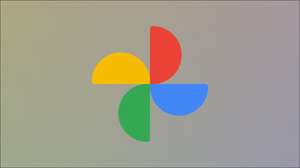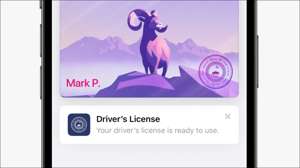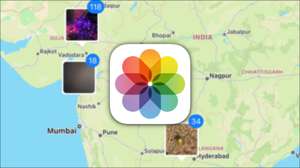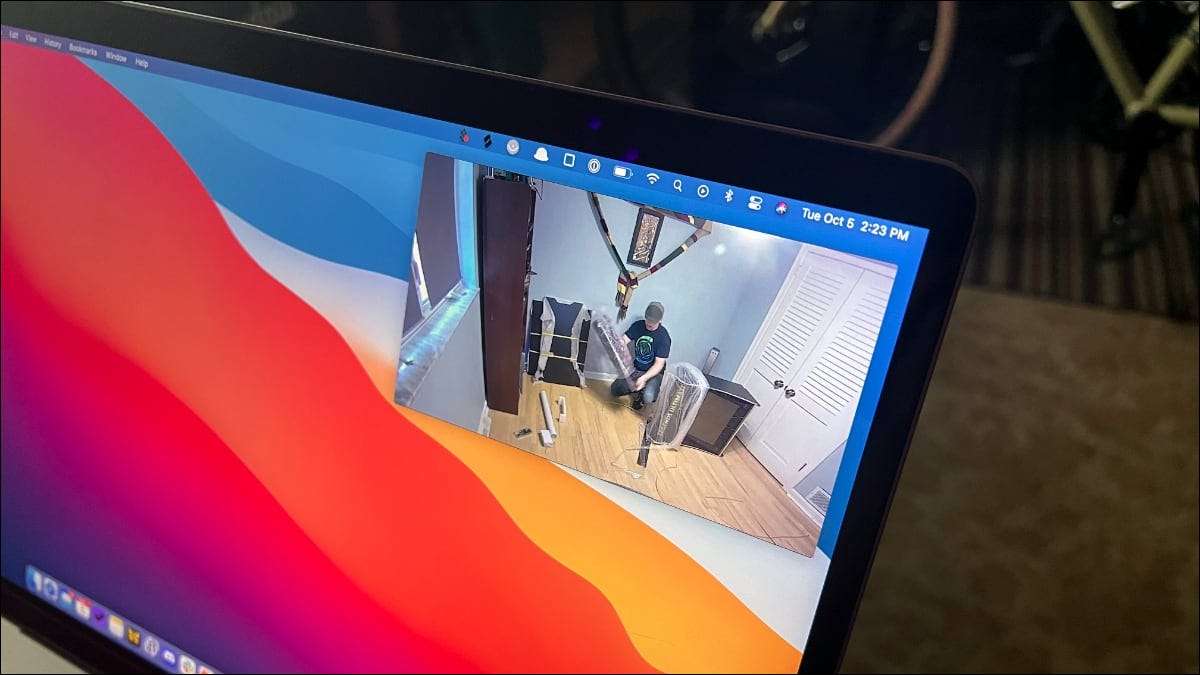
Хотите посмотреть видео YouTube или Netflix, выполняя небольшую работу на вашем Mac? Вы можете добавить второй монитор или проще, более дешевый маршрут и используйте изображение в режиме изображения, чтобы продолжать просмотреть.
Преимущества изображения на картинке
Сохранение видео на экране полезно по любому количеству причин. Вы можете делать заметки в разговоре, но вы также можете просто почувствовать, как смотреть, как просмотр вашего любимого шоу Netflix, пока вы получаете работу.
Некоторые сайты предлагают свои собственные реализации изображения на картинке, но некоторые нетряшими. Использование изображения YouTube на рисунке, например, означает, что видео исчезает, как только вы перейдете на другой веб-сайт. Используйте изображение вашего браузера на картинке, и это еще не проблема.
Как смотреть картинку на картинке в сафари
На большинстве веб-сайтов встроенный браузер Safari на MacOS делает смотреть на картинку на рисунке ветерок. Просто Ctrl + Click или щелкните правой кнопкой мыши на видео, затем выберите «Введите изображение на рисунке» в меню, который всплывает.
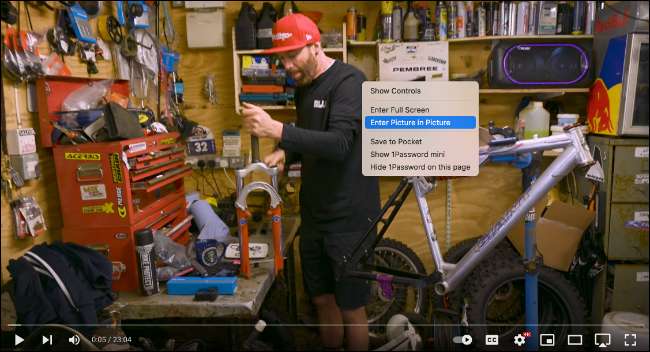
Это приносит видео окна, которое вы можете свободно переставить на рабочий стол. Вы можете изменить размер этого окна по своему вкусу и поместить его куда угодно. Это даже останется там, где вы поставили его через Несколько виртуальных рабочих столов Если вы их используете.
YouTube и Netflix.
Не каждый сайт отлично работает с встроенной картиной Safari на картинке. Например, YouTube использует свои собственные меню на видео, что позволяет кажутся картиной в картинке недоступна. К счастью, это не так.
Для видео на YouTube в Safari вам нужно только Ctrl + Click или щелкните правой кнопкой мыши видео дважды. Первый щелчок всплывает собственное меню YouTube, но второй клик открывает стандартное меню Safari. Как только это появится, просто нажмите «Введите изображение на картинке», и вы все настроете.
Netflix немного сложнее, так как вы не получаете меню, когда щелкните правой кнопкой мыши видео. Вместо этого начните играть в видео. Этот шаг важен, так как вам нужен значок динамика в адресной панели, и это не появится, если видео не будет воспроизведено.

Теперь Ctrl + Click или щелкните правой кнопкой мыши значок динамика, затем выберите «Введите изображение в картинке», чтобы посмотреть видео Netflix в окне попостела.
Эти методы будут работать для большинства сайтов потоковых видео.
Как смотреть картинку на картинке в Chrome
Наблюдение за картинкой на картинке на Chrome для MacOS не так хлопотно, как раньше. Для большинства сайтов это так же просто, как Ctrl + Click или щелкните правой кнопкой мыши на видео, затем выберите «Изображение на картинке», чтобы начать просмотр.
Вы также можете использовать значок управления мультимедиа, чтобы посмотреть видео на картинке в режиме изображения. Нажмите на значок управления мультимедиа, который выглядит как музыкальная нота и три строки. Теперь нажмите на изображение в значке изображения (один прямоугольник внутри другого), чтобы начать просмотр.
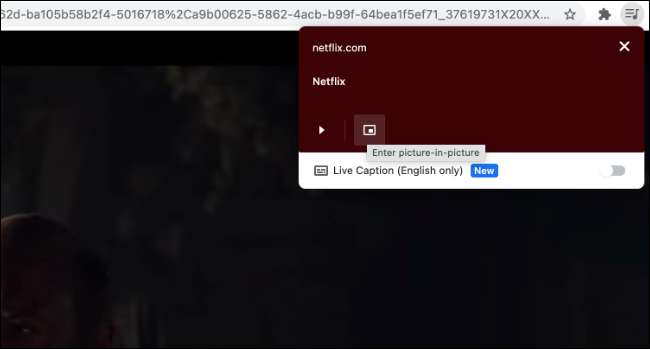
Для видео YouTube вам нужен такой же трюк, как Safari: либо командное щелчок или щелкните правой кнопкой мыши дважды. Для Netflix это так же просто, как и использование метода управления мультимедиа, изложенным выше.
Все это встроено в Chrome. Для еще более легкой картины в просмотре изображений у нас есть руководство по Настройка изображения на картинке в Chrome с расширением, чтобы сделать его более гладким процессом.
Как смотреть картинку на картинке в Firefox
Firefox делает просмотр большинства видео на картинке в режиме изображения легко. Если это ваш первый раз, используя функцию, Firefox даже сделает его супер очевидным на видео с YouTube и других сайтов. Просто нажмите на накладку видео, помеченную «Смотреть картинку на картинке», и вот и все.

После того, как вы использовали его, значок становится более минимальным значком с двумя квадратами и стрелкой. Просто наведите видео на видео, нажмите этот значок, и вы будете смотреть на картинке в режиме изображения. Это даже работает в YouTube и Netflix.

Для большего количества трюков и советов см. Руководство по использованию изображения на картинке в Firefox Отказ
Что если картинка на картинке не работает?
Некоторые веб-сайты активно работают, чтобы запретить изображение в режиме изображения, особенно если они предлагают его как вариант для оплаты подписчиков. В некоторых случаях Удлинитель Pipifier для Safari Включите картинку на картинке, но не всегда.
С определенными сайтами вы можете застрять с помощью поясного окна, предполагая, что сайт предлагает этот вариант. Это не идеальное решение, но лучше ничего. Для таких сайтов, вы можете открыть сайт в Приложение Helium для Macos Чтобы создать окно плавающего браузера, в котором смотреть видео.
Если вы используете настольный MAC или часто, у вас пристыкованный MacBook, вы можете посмотреть Настройка двойных мониторов на MacOS для лучшего потокового видео опыта.